Win10如何跳过登陆界面进入界面
发布时间:2018-05-25 18:40:04 浏览数: 小编:yimin
Win10系统默认开机时会停在用户登录界面,需要用户点击登录才会进入桌面,那么是否能跳过这个界面呢?答案是肯定的,下面就和大家分享一下操作过程,有需要的小伙伴赶紧看过来吧。
系统推荐:番茄花园win10系统下载
系统推荐:番茄花园win10系统下载
1、按Win+R调出运行窗口,输入“gpedit.msc”回车进入本地组策略编辑器;
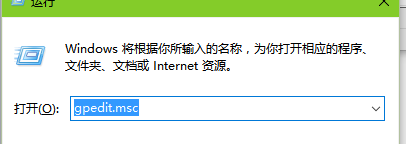
2、依次打开计算机配置中的“管理模板”--“系统”--“登录”;
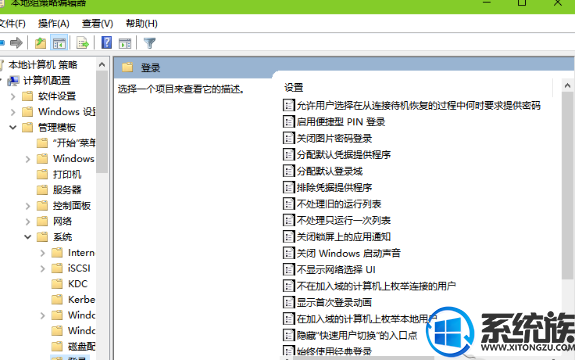
3、在右侧找到“登陆时不显示欢迎界面”,双击打开其属性;

4、在弹出的属性框中勾选“已配置”并点击确认退出即可,下次再开机时就会跳过登录界面了。
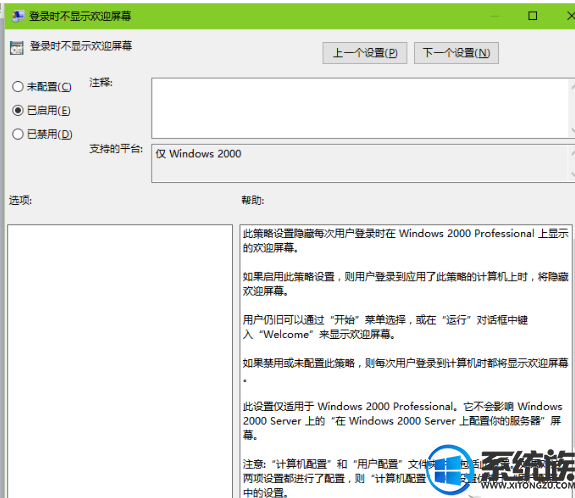
以上就是关于Win10跳过快速设置进入界面的操作方法啦,希望对你有所帮助,感谢大家对我们系统族的喜欢和浏览,觉得本文不错的话那就收藏和分享起来吧。我们下期再见啦!
上一篇: Win10电脑屏保设置的图文详解



















